7 étapes pour changer votre thème WordPress
Publié: 2022-11-10Il y a quelques choses que vous devriez faire avant de changer votre thème WordPress : 1. Sauvegardez votre site Web. Cela inclut votre base de données et tous les fichiers sur votre serveur. 2. Désactivez tous les plugins. 3. Passez au thème WordPress par défaut. 4. Installez le nouveau thème . 5. Activez le nouveau thème. 6. Configurez le nouveau thème. 7. Réactivez vos plugins.
Vous voudrez peut-être remplacer votre thème actuel par un thème plus léger, doté de plus d'options de personnalisation ou qui semble plus professionnel. Avant de modifier votre thème WordPress, assurez-vous que tous les éléments suivants sont terminés. Si vous souhaitez modifier le thème WordPress sur votre site Web en direct, vous devez d'abord vous assurer de sauvegarder votre site. Un test de vitesse et de performance en direct de votre ancien site Web est nécessaire pour s'assurer qu'il est entièrement fonctionnel et réactif. Analysez à quel point il est facile de le personnaliser à l'aide d'extraits de code et comment personnaliser ses polices et sa mise en page. Vérifiez que les scores de performance et de structure du site sont en ordre, ainsi que les éléments vitaux du Web. Vérifiez si votre ancien thème a une vitesse de chargement mobile élevée ainsi qu'un faible taux de rebond. Lorsque les choses tournent mal, il est simple d'annuler la modification ou de passer à un thème différent. Si vous n'êtes pas intéressé par WordPress, de nombreuses autres options de CMS sont disponibles.
Puis-je changer de thème WordPress sans perdre de contenu ?

Vous pouvez être assuré que tout votre contenu, y compris les médias, les pages, les publications et les commentaires, restera en sécurité une fois que vous aurez changé de thème WordPress . Il ne sera pas perdu, et il ne sera pas déplacé car il restera dans le tableau de bord.
Un thème WordPress est la conception visuelle de votre site Web, et il détermine à quoi il ressemble et représente votre marque. Pour la majorité des propriétaires de sites Web, les thèmes WordPress sont fréquemment mis à jour pour offrir un nouveau look ou ajouter de nouvelles fonctionnalités. Il existe de nombreuses options pour changer votre thème, mais c'est une tâche difficile. Il est essentiel que vous vérifiiez le temps de chargement de votre site Web avant de modifier votre thème WordPress. C'est une bonne idée de jeter un coup d'œil à votre page d'accueil et à vos pages intérieures afin de comprendre comment cela fonctionne. Un plugin spécifique au site est le meilleur moyen d'ajouter des extraits de code à votre site. Avant de déplacer votre site Web, faites une sauvegarde de tout ce que vous possédez.
Si vous n'avez pas de site intermédiaire, mettez-le en mode maintenance chaque fois que vous en avez besoin. Dans WordPress, SeedProd est le meilleur constructeur de pages de destination et de thèmes. Avec WordPress, vous pouvez créer des mises en page personnalisées sans avoir à apprendre à coder. Les thèmes gratuits sont idéaux pour les sites Web personnels, mais ils manquent de nombreuses fonctionnalités dont vous auriez besoin. Le plugin SeedProd WordPress builder est un puissant plugin glisser-déposer pour les constructeurs WordPress. Il vous permettra de créer un thème WordPress entièrement personnalisé sans avoir à écrire de code ni à embaucher un ingénieur. L'intégration de SeedProd avec les services de marketing par e-mail les plus populaires, Google Analytics, Zapier et les plugins WordPress populaires, tels que WPForms, MonsterInsights et All in One SEO, le rend simple à utiliser.
Astra possède une interface facile à utiliser qui peut être utilisée pour s'intégrer à WooCommerce, vous permettant de convertir votre site Web en boutique en ligne. Le framework StudioPress Genesis est l'un des thèmes WordPress les plus populaires . OceanWP est un thème WordPress qui peut être utilisé à diverses fins et fonctions. Plusieurs types de modèles différents ont été créés afin de répondre aux besoins de diverses entreprises. Vous pouvez désormais créer un clone de votre site Web sur l'environnement de staging d'une société d'hébergement. Vous pouvez effectuer un test avant de publier les modifications pour permettre les tests. Les étapes ci-dessous vous aideront à publier votre nouveau thème dans un environnement de staging.
Certains plans d'hébergement ne vous permettent pas d'héberger des sites intermédiaires, sauf si vous utilisez un plan avancé. Si vous téléchargez sur WordPress à partir d'un client FTP, certaines personnes le préfèrent. Le fichier com.cif de l'hôte WordPress peut également être utilisé pour configurer des thèmes. La documentation de votre hébergeur vous sera demandée car elle sera différente selon l'interface de votre hébergeur. Ce qui suit vous guidera à travers les étapes nécessaires pour changer votre WordPress à partir de Bluehost Cpanel. Si vous utilisez le plugin SeedProd, vous pouvez voir l'aperçu de votre page de destination en faisant basculer le mode de maintenance d'actif à inactif. Avec MonsterInsights, vous pouvez ajouter un code de suivi Google Analytics à votre site.
Revenez à l'outil de test de vitesse WordPress et réessayez les mêmes pages. Votre nouveau thème WordPress n'écrasera pas le contenu de votre site Web. La seule chose qui changera lorsque vous changerez de thème est l'apparence et la fonction de votre site Web. Vous devriez envisager de supprimer tous les thèmes WordPress inutilisés que vous n'avez pas l'intention d'utiliser. Pour ceux qui veulent rafraîchir leurs plugins et thèmes sans se ruiner, ce guide vous fournira les meilleurs plugins WordPress gratuits.
Avant de changer de thème WordPress, faites ces 3 choses
Il y a certaines choses que vous devez savoir lorsque vous passez d'un thème WordPress à l'autre. Les thèmes modifient l'apparence et la convivialité de votre site Web. Par exemple, les articles et les pages peuvent être différents, et certains plugins peuvent ne pas fonctionner avec des thèmes différents . Avant de faire quoi que ce soit, faites une sauvegarde de votre site pour vous assurer de ne rien perdre si vous changez de thèmes. Si quelque chose ne va pas avec votre site, vous pouvez toujours le restaurer à partir de la sauvegarde. Lorsque vous passez d'un thème à l'autre, assurez-vous de le faire un jour où aucune publication ou mise à jour majeure n'est prévue. Si vous souhaitez modifier les thèmes pendant que votre site est actif et en croissance, assurez-vous de le faire pendant qu'il est en cours d'exécution. Avant de changer de thème, faites une sauvegarde de votre site.
Est-il difficile de changer de thème sur WordPress ?
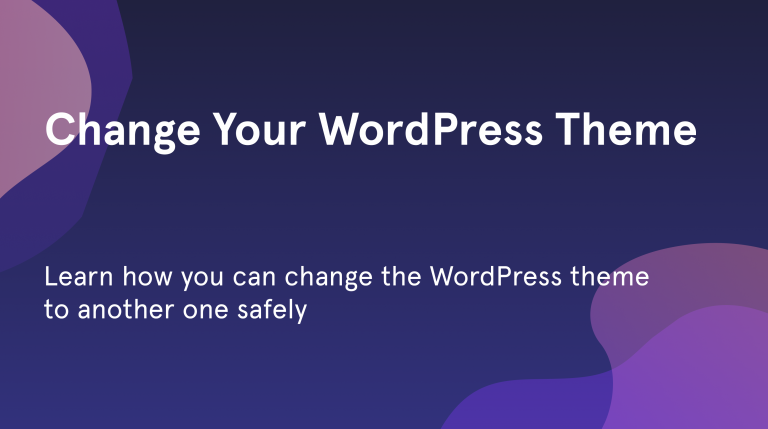
WordPress est un système de gestion de contenu (CMS) qui vous permet de créer un site Web ou un blog à partir de zéro, ou d'améliorer un site Web existant. C'est une plate-forme gratuite et open-source, ce qui signifie que tout le monde peut utiliser et contribuer à son code. WordPress est utilisé par des millions de personnes à travers le monde, y compris de nombreuses grandes organisations, telles que The Guardian, Forbes et The New York Times. Bien que WordPress soit une plate-forme très puissante, il est également relativement facile à utiliser. L'un des avantages de WordPress est que vous pouvez facilement modifier l'apparence de votre site Web en installant un nouveau thème. Il existe des milliers de thèmes WordPress gratuits et premium disponibles, vous pouvez donc en trouver un qui correspond à vos besoins et à vos goûts. L'installation d'un nouveau thème WordPress est généralement un processus simple, mais cela peut varier en fonction du thème. Généralement, vous pouvez installer un thème WordPress en le téléchargeant sur votre serveur via FTP ou en utilisant le programme d'installation du thème WordPress. Une fois le thème installé, vous pouvez l'activer et commencer à le personnaliser à votre guise.
Votre site Web est composé d'une variété d'images et les thèmes WordPress sont des modèles visuels. Bien que vous puissiez ajouter de nouvelles fonctionnalités, l'objectif principal de cet outil est de créer un thème qui a fière allure sur votre site. La grande majorité du temps, vous vous en tenez au thème choisi depuis longtemps car ce n'est pas quelque chose que vous pouvez changer sur un coup de tête. Comment pouvez-vous changer votre thème WordPress ? Nous vous guiderons à travers chaque étape du processus, de sorte que vous n'aurez aucun problème. Vous devez d'abord vous assurer que votre site est sauvegardé. De cette façon, si quelque chose ne va pas, le point de restauration est propre.
En cliquant sur le bouton Ajouter nouveau, vous pouvez commencer l'étape suivante. L'écran blanc de la mort (WSoD) est l'erreur WordPress la plus courante. Cela est dû au fait que vous serez accueilli avec un écran vide sans indication de ce qui ne va pas. Heureusement, il existe une solution simple à ce problème, malgré le fait que cela prend beaucoup de temps. Lorsque vous changez de thème, l'erreur 404 devrait également apparaître ; cliquez simplement sur Enregistrer les modifications ici pour résoudre le problème.
Dois-je d'abord mettre à jour WordPress ou le thème ?
Si vos plugins et thèmes sont testés pour fonctionner avec la version la plus récente de WordPress, leur mise à jour par la suite est moins susceptible d'entraîner des conflits.
Vous ne pouvez pas garantir une mise à jour fluide de votre site Web sans la possibilité que des choses se cassent. Vous devez cependant conserver une sauvegarde de votre site Web au cas où quelque chose tournerait mal. Dans la plupart des cas, vous pouvez d'abord effectuer les mises à jour sur un environnement de test, ce qui est un excellent moyen d'éviter les bogues une fois les mises à jour effectuées. Il est toujours recommandé de mettre à jour d'abord les plugins, puis le thème, et enfin le WordPress Core ; si vous avez besoin de nouvelles mises à jour de traduction, faites-les dès qu'elles sont disponibles. Lorsque vous utilisez Divi (lien affilié - 20% de réduction), Divi Space a publié un excellent article de blog expliquant comment mettre à jour votre site Web Divi de manière beaucoup plus détaillée.
Afin de garantir que les mises à jour sont appliquées au noyau WordPress, il est toujours préférable de commencer par le noyau WordPress en premier. Toutes les mises à jour sont traitées de cette manière, de sorte qu'aucun problème inattendu ne survienne. Une fois les mises à jour principales terminées, vous pouvez mettre à jour vos plugins et vos thèmes. Lorsque vous faites cela dans un ordre spécifique, c'est une bonne idée de le garder ainsi. Si vous rencontrez des problèmes, contactez l'équipe d'assistance du plugin ou du thème.
Mettre à jour WordPress Core en premier
Avant de mettre à jour le noyau de WordPress, assurez-vous qu'il est complet. Après la mise à jour, vous devrez mettre à jour vos plugins et vos thèmes. En cas de problème avec le plugin ou le thème, contactez l'équipe d'assistance. Avant de mettre à jour les plugins, ce n'est pas une bonne idée de le faire avec des thèmes. Cela peut entraîner des problèmes d'incompatibilité et nécessiter un cycle de mise à jour plus long.
Comment changer de thème WordPress sans perdre de contenu
Si vous souhaitez modifier votre thème WordPress sans perdre aucun contenu, vous devez d'abord créer une sauvegarde de votre site. Cela garantira que tout votre contenu est en sécurité en cas de problème pendant le processus. Une fois que vous avez une sauvegarde, vous pouvez ensuite installer et activer le nouveau thème.
Dans cet article, nous allons vous montrer comment mettre à jour un thème WordPress sans perdre de contenu. Grâce à BlogVault, vous pouvez créer un site intermédiaire en quelques minutes et le sauvegarder avant de le télécharger. Il n'y a pas de meilleur moyen de créer un site Web qu'avec un thème WordPress. Les informations sur le site Web, telles que les données d'en-tête, les données de pied de page, les tailles de page, les informations sur les widgets, etc., peuvent être trouvées ici. Les constructeurs de pages, contrairement aux thèmes, ne sont pas conçus à des fins spécifiques. WordPress nécessite un thème pour chaque site Web, il ne fonctionnera donc pas à moins qu'il ne le fasse. Parce qu'il y a tellement de thèmes WordPress fantastiques disponibles, en trouver un peut être difficile.
Le thème de votre site Web peut avoir un impact significatif sur l'apparence et la convivialité de vos pages. Bien que les quatre options diffèrent en termes d'efficacité et de sécurité, elles fonctionnent toutes. Si vous souhaitez tester les modifications à proximité de celles que vous souhaitez apporter, vous devez utiliser un site de test, qui vous permet de tester les modifications à proximité. Des installations supplémentaires peuvent être nécessaires pour certains thèmes, en plus des plugins compagnons qu'ils ont déjà. BlogVault simplifie la création et l'utilisation d'un site intermédiaire en quelques secondes. Les ingénieurs utilisent des sites de développement pour modifier les sites Web en direct lors de leur développement. Les étapes suivantes vous aideront à changer votre thème WordPress de WP-Admin à WordPress.

Vous devez activer le mode maintenance avant d'apporter des modifications susceptibles de perturber les visiteurs. À l'aide de l'aperçu en direct, vous pouvez prévisualiser et modifier le thème WordPress sur le site en direct. Pendant que le thème actif est affiché aux visiteurs, vous pouvez tester vos thèmes à l'aide du plugin backend de Theme Switcha. Vous pouvez également modifier l'icône d'un thème afin qu'il soit visible pour les utilisateurs et vous assurer que les autorisations pour qui peut le modifier sont définies. Si votre site Web n'est pas accessible en raison d'un conflit lié au thème, il s'agit d'une bonne option pour changer de thème. Si vous avez un fichier zip pour votre thème, vous devez le télécharger dans le dossier /themes et le décompresser. La base de données WordPress peut également être modifiée, selon le tableau de bord d'administration WordPress.
Si vous avez une seule faute de frappe dans la base de données des noms de thèmes, cela fera planter votre site Web. Vous avez de nombreuses options pour changer un thème WordPress, mais c'est la seule qui doit être utilisée en urgence. Lors du changement de thèmes WordPress, divers problèmes peuvent survenir. Avant de déplacer votre site en ligne, vous devez d'abord installer un thème sur un site intermédiaire et déterminer quel est le problème. Il ne s'agit pas d'une liste exhaustive, mais elle peut vous aider à identifier les erreurs dont vous souhaitez être conscient. Les thèmes sont indépendants du contenu, et bien qu'il puisse y avoir des conflits entre les affichages et la conception, ils ne suppriment jamais le contenu de la base de données. Le site de staging est le moyen le plus efficace et le plus sûr pour supprimer ou modifier le contenu d'un thème WordPress. Un site de développement est essentiellement une réplique en direct et hors ligne de votre site Web, et vous pouvez tester les modifications au fur et à mesure qu'elles surviennent.
Comment changer votre thème WordPress
Si vous souhaitez changer complètement votre thème WordPress, rendez-vous dans Apparence. Sélectionnez le thème que vous souhaitez utiliser et cliquez sur le bouton "Sélectionner". Après avoir cliqué sur le bouton Activer, le thème sera installé. Après cela, vous pouvez voir le nouveau thème en action en vous rendant sur votre site Web.
Comment migrer un site WordPress vers un nouveau thème
Vous devrez suivre quelques étapes pour migrer votre site WordPress vers un nouveau thème. Tout d'abord, vous devrez sauvegarder votre site. Ensuite, vous devrez installer le nouveau thème sur votre site WordPress. Enfin, vous devrez migrer votre contenu vers le nouveau thème.
Quelles sont les astuces pour migrer de WordPress vers une autre plateforme ? La migration du contenu actuel du site Web vers un thème Jupiter est expliquée ci-dessous. Un article de documentation Artbees existant peut être trouvé ici. Lorsque vous apportez des modifications à votre site Web, c'est toujours une bonne idée de le sauvegarder d'abord. Lors de la migration vers un nouveau thème, la configuration de votre widget peut différer de celle de votre thème précédent . Assurez-vous que votre logo et votre favicon sont tous les deux présents sur votre site. Cet article contient une description détaillée de chacun de ces paramètres.
Une fois que vous avez changé de thème, vous pouvez ajouter vos logos/favicons, et vous avez presque terminé la mise en page de votre page. Si vous souhaitez tester votre nouveau thème sur d'autres navigateurs majeurs, tels qu'Internet Explorer, Firefox, Safari et Google Chrome, allez-y. Ce serait une bonne idée d'expliquer toutes les nouvelles fonctionnalités à vos lecteurs afin qu'ils les comprennent plus rapidement.
Changer de thème WordPress est facile et ne fera pas perdre votre contenu
Le contenu de votre site sera légèrement différent, mais il sera le même qu'ailleurs. Vos messages, pages et images seront visibles. Vous n'avez pas à vous soucier de la mise en page de votre site Web ; cela peut apparaître différemment, mais cela fait partie du travail. Si vous craignez de perdre votre contenu, ce n'est pas nécessaire. WordPress simplifie le maintien de la même apparence de votre site après avoir changé de thème. Vous n'avez pas à vous soucier de quoi que ce soit d'autre que de sélectionner le bon thème pour le contenu et le style de votre site Web.
Le thème WordPress ne changera pas
Vous pouvez également essayer de vous déconnecter de WordPress, de vider le cache et les cookies de votre navigateur et de redémarrer votre navigateur. Si tel est le cas, cela peut être dû à un problème de cookie ou de cache.
Pourquoi mes thèmes WordPress ne fonctionnent-ils pas ?
Effacez le cache de votre navigateur au cas où vous recevriez une copie en cache du site. La plupart des thèmes ne sont pas destinés à inclure le contenu ou la conception par défaut, vous devrez donc importer la démo du thème.
Sauvegarder votre site avant de réinstaller votre thème
Avant de réinstaller le thème, il est préférable de sauvegarder votre site Web.
Pourquoi la personnalisation ne fonctionne-t-elle pas dans WordPress ?
Voici quelques raisons pour lesquelles votre personnalisateur WordPress ne fonctionne pas correctement. L'erreur de serveur interne 500 indique que les conflits de plugins (entre deux plugins) sont présents ou qu'il y a des erreurs de script de plugin dans votre aperçu.
Installation WordPress ou nom de domaine : quel est le coupable ?
Si votre site Web ne se charge pas, c'est peut-être parce que vous avez un problème avec l'installation de WordPress ou votre nom de domaine. Si vous n'êtes pas sûr de la cause du problème, vous devez contacter votre hébergeur ou votre fournisseur de services d'hébergement.
Comment changer le thème du site Web
Il existe plusieurs façons de changer le thème de votre site Web. Si vous utilisez un système de gestion de contenu (CMS) comme WordPress, Joomla ou Drupal, il existe généralement des options de thème intégrées au CMS que vous pouvez utiliser pour modifier l'apparence de votre site. Si vous codez votre site Web à partir de zéro, vous devrez modifier le code CSS pour changer l'apparence de votre site.
Changer un thème WordPress est un processus simple, mais selon la façon dont vous l'abordez, vous pouvez finir par apporter des modifications inattendues à votre site. Il existe de nombreux facteurs à prendre en compte lors du changement de thème d'un site Web, mais cela n'est pas une mauvaise idée, ou devrait l'être. Il y a plusieurs facteurs à considérer avant de changer votre thème WordPress. De la même manière que vous sauvegarderiez votre travail, la sauvegarde de votre site protège vos données. S'il y a des éléments spécifiques à un thème sur votre site Web, passez en revue le contenu. Si quelque chose ne fonctionne pas correctement ou si vous pensez qu'il ne fonctionne pas correctement, il est possible que vous l'ignoriez. Un site intermédiaire se comporte de la même manière qu'un site Web hors ligne, mais il s'agit d'un clone.
Vous pouvez également ajouter ou supprimer des plugins sans les laisser voir vos visiteurs. Si vous voulez vous assurer que tout va bien, vous devez tester vos pages dans une variété de navigateurs. Vous pourriez être tenté de personnaliser toutes les fonctionnalités de votre nouveau thème. Avant de télécharger votre nouveau thème WordPress, il est préférable de commencer par le personnaliser. Il serait avantageux de revérifier que tous les éléments du site fonctionnent correctement. Il est essentiel de confirmer si quelque chose manque ou est cassé avant de commencer à l'utiliser. Lorsque vous choisissez l'option Aperçu en direct, le thème apparaîtra sur votre site Web sous forme d'aperçu.
Il est essentiel de sauvegarder votre site Web avant de lancer un nouveau thème. En sélectionnant l'option Thème dans la barre latérale gauche, vous pouvez accéder à vos thèmes WordPress. Il est également possible de tester des éléments sur votre site Web en mode Live Preview. Pour modifier manuellement le thème, vous devez d'abord naviguer dans la base de données WordPress. Lorsque vous accédez à votre client FTP, accédez au dossier /WP-content /themes . Vous pourrez voir tous les thèmes que vous avez installés dans cette section, ainsi qu'en ajouter de nouveaux. Si vous voulez garder les choses organisées, vous devez supprimer tous les plugins inutiles ou en double.
Avant d'apporter des modifications à votre site Web, il est judicieux de tester ses fonctionnalités et de le comparer à son prédécesseur. En ajoutant un code spécifique à un thème à votre nouveau site ou en testant sa vitesse de chargement, vous pouvez le rendre plus rapide. Une fois votre nouveau thème installé, vous pouvez activer le mode maintenance, qui le désactivera une fois activé. Une promotion peut également être utilisée sur votre site Web pour informer les visiteurs des nouvelles fonctionnalités et du design. Utilisez un logiciel de marketing pour mener une enquête ou intégrez-en une sur votre site Web pour recueillir les commentaires de vos visiteurs.
Comment changer l'apparence de votre site Web en un clin d'œil
Si vous souhaitez modifier l'apparence générale de votre site Web, vous pouvez le faire rapidement en modifiant vos thèmes. Gardez votre contenu intéressant et gardez vos thèmes aussi actuels que possible. Lorsque vous avez décidé du thème que vous voulez, vous pouvez commencer à le personnaliser. La seule façon de faire apparaître votre site comme vous le souhaitez est de vous l'approprier.
Thèmes WordPress
Un thème WordPress est une collection de fichiers qui fonctionnent ensemble pour produire une interface graphique avec une conception unificatrice sous-jacente pour un blog. Ces fichiers sont appelés fichiers modèles. Un thème modifie l'affichage du site, sans modifier le logiciel sous-jacent. Les thèmes peuvent inclure des fichiers modèles personnalisés, des fichiers image (*.jpg, *.png, *.gif), des feuilles de style (*.css) et d'autres aides à la navigation.
WordPress est le système de gestion de contenu le plus utilisé au monde. Selon une enquête de W3Techs, WordPress est utilisé pour créer 59 % de tous les sites CMS. Il s'agit d'un système très polyvalent qui peut être utilisé pour créer pratiquement n'importe quel type de site Web. Si vous souhaitez utiliser des thèmes WordPress sur votre site Web, vous pouvez le faire avec des mises en page pré-conçues ou pré-construites. Nul besoin d'être développeur web pour personnaliser votre site WordPress : vous pouvez y ajouter votre propre thème et ajouter votre propre tableau de bord. Des créatifs du monde entier contribuent à la vaste collection de thèmes WordPress de Themeforest.
La couleur et la sensation de votre thème choisi seront désormais visibles sur chaque page de votre site Web. Cliquez simplement sur l'icône Paramètres dans la barre d'outils et sélectionnez l'option Page d'accueil du site dans le menu Thèmes. Choisir le bon thème peut être difficile car il y a tellement de choix. Ne vous inquiétez pas, nous avons ce qu'il vous faut. Dans cet article, nous examinerons certains des meilleurs thèmes WordPress pour les sites Web personnels et professionnels. Si vous voulez un thème qui sortira du lot, The One We Found est fait pour vous. Il existe de nombreuses options différentes pour personnaliser l'apparence de votre site avec ce thème, qui présente un design minimaliste et un look moderne et minimaliste. Si vous recherchez un thème qui vous aidera à présenter votre entreprise, The Business We Found est fait pour vous.
Comment changer le nom du thème dans WordPress
Le moyen le plus simple de changer le nom du thème dans WordPress consiste simplement à accéder au panneau d'administration de WordPress et à cliquer sur l'onglet Apparence. De là, vous verrez une liste de tous les thèmes disponibles. Trouvez le thème dont vous voulez changer le nom et cliquez sur le lien "Modifier". Une fois que vous êtes dans l'éditeur, changez simplement le nom du thème dans le champ "Nom du thème" et cliquez sur le bouton "Mettre à jour".
Après l'étape 3, vous devez modifier le chemin du thème parent (champ de modèle) dans le style.html du thème enfant si vous utilisez un thème enfant et renommer le dossier du thème parent. Si vous renommez le thème, renommez le dossier old-theme –new-theme. Vous devez également renommer le dossier avec les personnalisations de l'ancien thème, telles que old-theme –new-theme. Cela peut être fait directement à partir de la base de données. Le nom du dossier peut être complètement changé sans causer de problèmes. Si vous envisagez d'apporter d'autres modifications, il peut être préférable de créer un thème enfant. Modifiez ces valeurs si elles sont présentes sur votre site ou si elles ne le sont pas, sinon vous pouvez toujours les ajouter au style.css de votre site.
